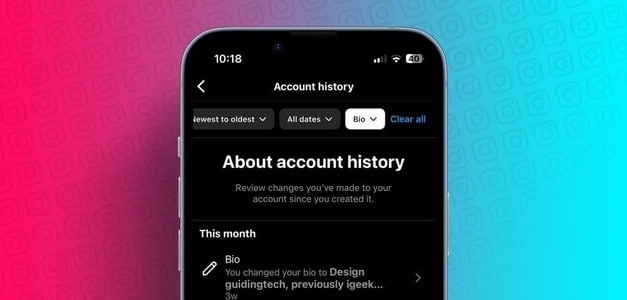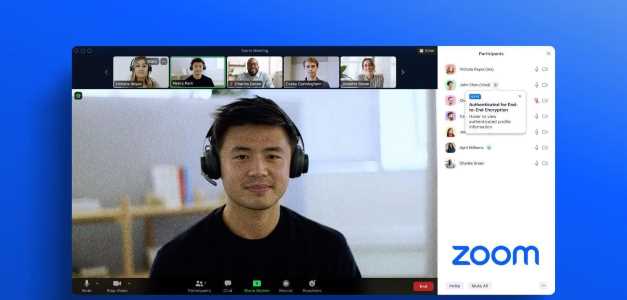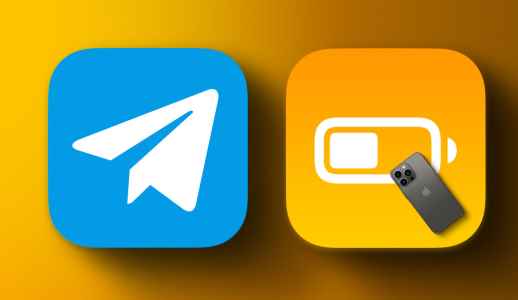Telegram har skapt seg et navn i verden av meldingsapper. Og med underkastelse Premium TelegramMange interessante funksjoner er lagt til applikasjonen. Dette er gjort for å ligge et skritt foran konkurrerende apper som WhatsApp og iMessage. Slik sender du videomeldinger på Telegram på mobil og skrivebord.
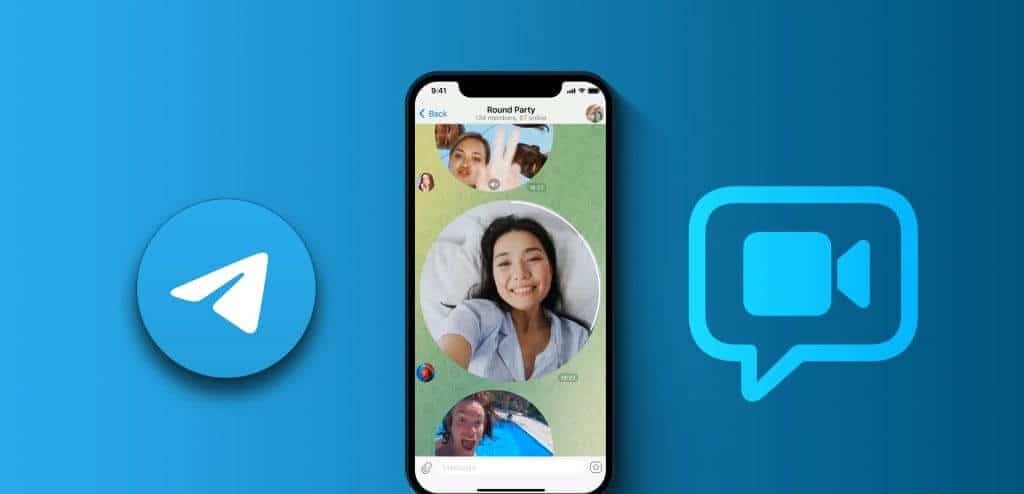
I denne ånden har Telegram en kul funksjon kalt Videomeldinger for mobil- og stasjonære brukere. I dette innlegget vil vi vise deg hvordan du sender videomeldinger til Telegram-kontakten din på mobil og skrivebord.
Hvordan ta opp og sende Telegram-videomeldinger på iPhone og Android
En videomelding på Telegram er et alternativ til å sende en talemelding til kontakten din. Dette vil hjelpe deg å uttrykke deg bedre i samtalene dine. Men merk at varigheten av en videomelding på Telegram bare er 60 sekunder. For å bruke denne funksjonen på din iPhone eller Android-telefon, sørg for at du bruker den nyeste versjonen av appen.
Trinn 1: åpen Telegram På telefonen iPhone أو Android din.

Trinn 2: Åpne chat med Kontakt Hvem du vil sende videomeldingen til.
Steg 3: Klikk på ikonet mikrofon I nedre høyre hjørne av chatten.

Du vil legge merke til at mikrofonikonet blir til et kameraikon.
Trinn 4: Langt trykk på et ikon Kamera For å åpne et opptaksvindu Videomeldinger.

Trinn 5: Start opptak Videomelding din egen.
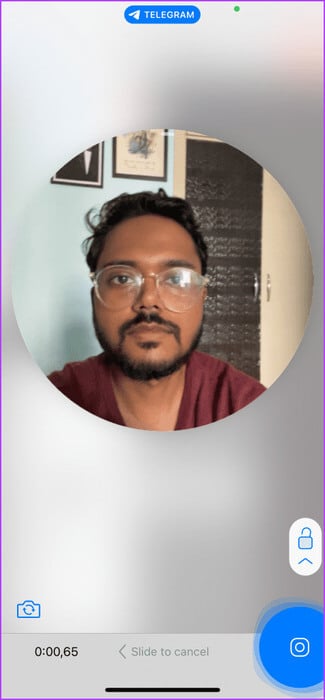
Steg 6: Rediger-ikon Kamera For å sende videomeldingen.
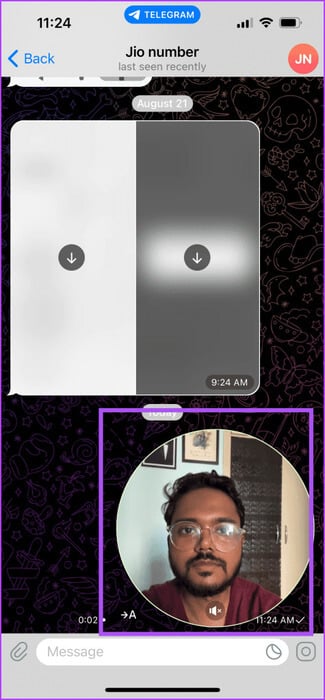
Etter at du har spilt inn en videomelding, vil du legge merke til et sirkulært videoikon i Telegram-chatten for videomeldingen.
Kontakten din kan trykke på det sirkulære ikonet for å sjekke videomeldingen. Som standard blir lyden dempet i chatten.
Rediger videomeldinger i Telegram på iPhone og Android
Slik redigerer du videomeldingen din før du sender den til Telegram-kontakten din. Disse trinnene gjelder for iPhone- og Android-telefoner.
Trinn 1: åpen Telegram på din iPhone eller Android-telefon.

Trinn 2: åpen الدردشة Med kontakten du vil sende videomeldingen til.
Steg 3: Klikk på ikonet mikrofon I nedre høyre hjørne av chatten.

Trinn 4: Langt trykk på et ikon Kamera For å åpne et opptaksvindu Videomeldinger.

Trinn 5: Dra et ikon Registreringslager for å velge et ikon Låse opp plassert over den.
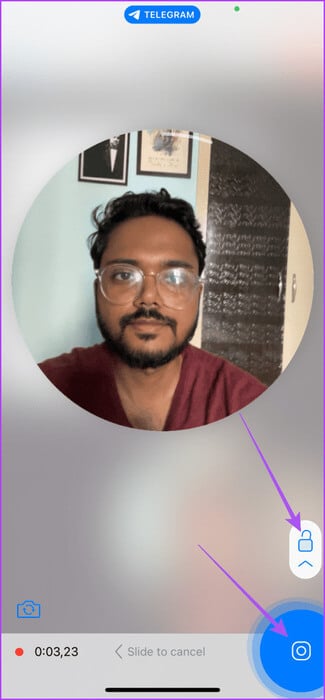
Etter det er vinduet for opptak av videomeldingen låst.
Steg 6: Klikk på ikonet pause på nedre høyre side for å stoppe opptaket av meldingen.
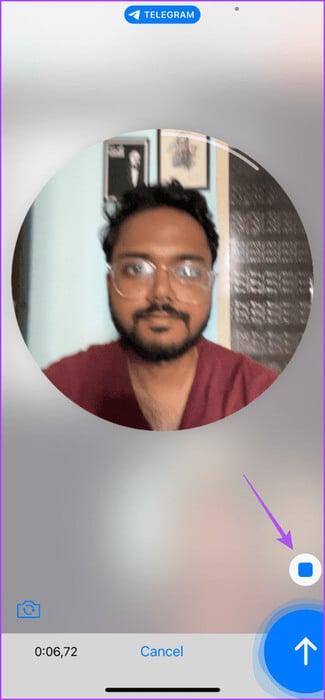
Trinn 7: Bruk redigeringsglidebryteren nederst for å justere lengden på en melding Innspilt video.
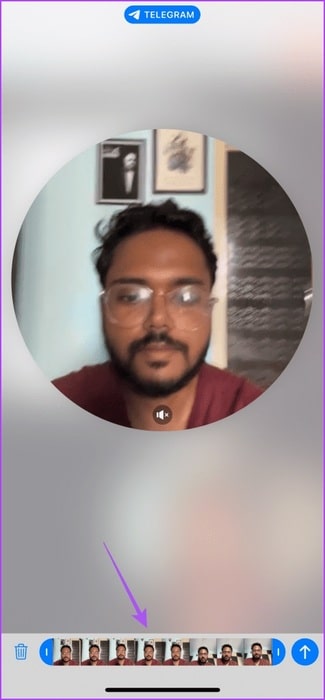
Du kan også slette den innspilte meldingen ved å klikke på sletteikonet nederst i venstre hjørne.
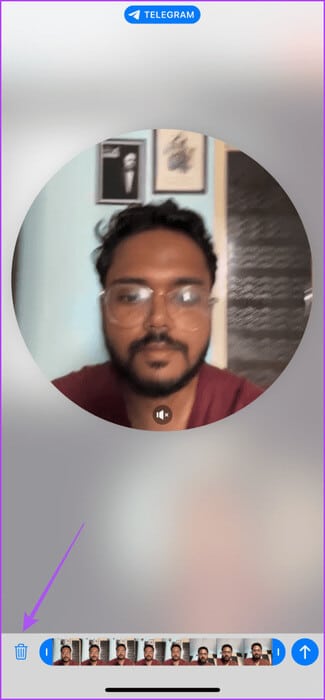
Trinn 8: Etter å ha redigert den innspilte videomeldingen, trykk på ikonet sende i nedre høyre hjørne.
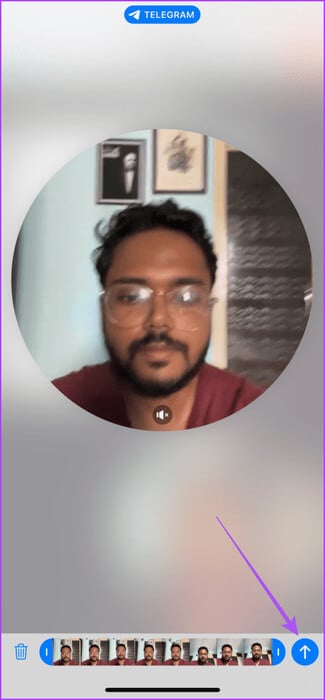
Hvis du trykker lenge på send-ikonet, får du også muligheten til å planlegge videomeldingen.
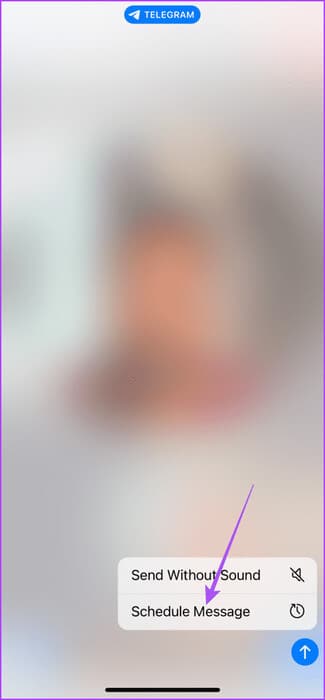
Hvordan ta opp og sende Telegram-videomeldinger på Mac og Windows
Akkurat som på din mobile enhet, kan du ta opp og sende en videomelding ved å bruke Telegram-appen på din Mac eller Windows PC. Sørg for at du har oppdatert applikasjonen til den nyeste versjonen på datamaskinen.
Trinn 1: Åpne en app Telegram på en Mac eller Windows PC.
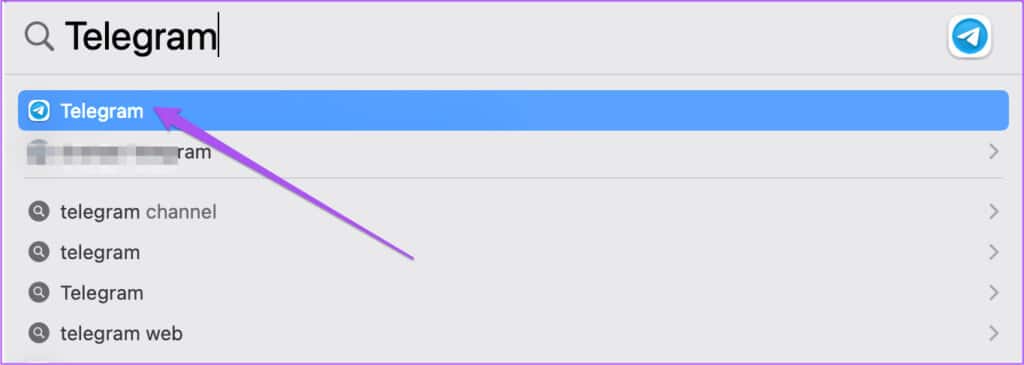
Trinn 2: åpen الدردشة Med kontakten du vil sende videomeldingen til.
Steg 3: Klikk på ikonet mikrofon I nedre høyre hjørne av chatten.
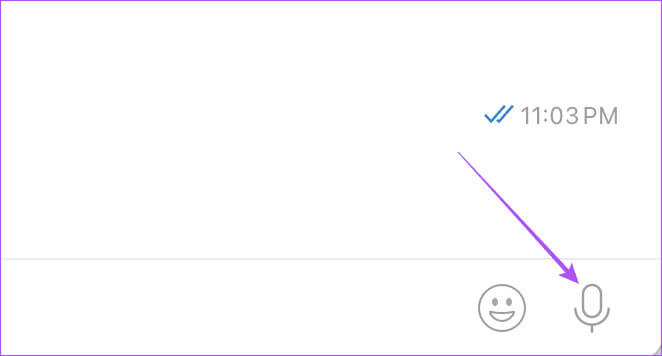
Trinn 4: Langt klikk på ikonet Kamera For å åpne et opptaksvindu Videomeldinger.
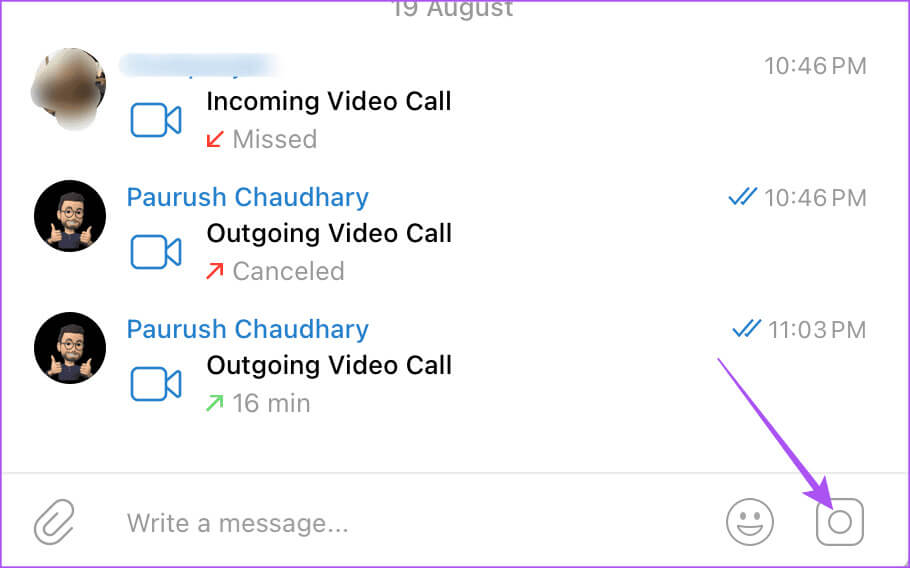
Du vil legge merke til en sirkulær kameralinse vises på skjermen.
Trinn 5: utløserknapp mus å sende Videomelding din egen.
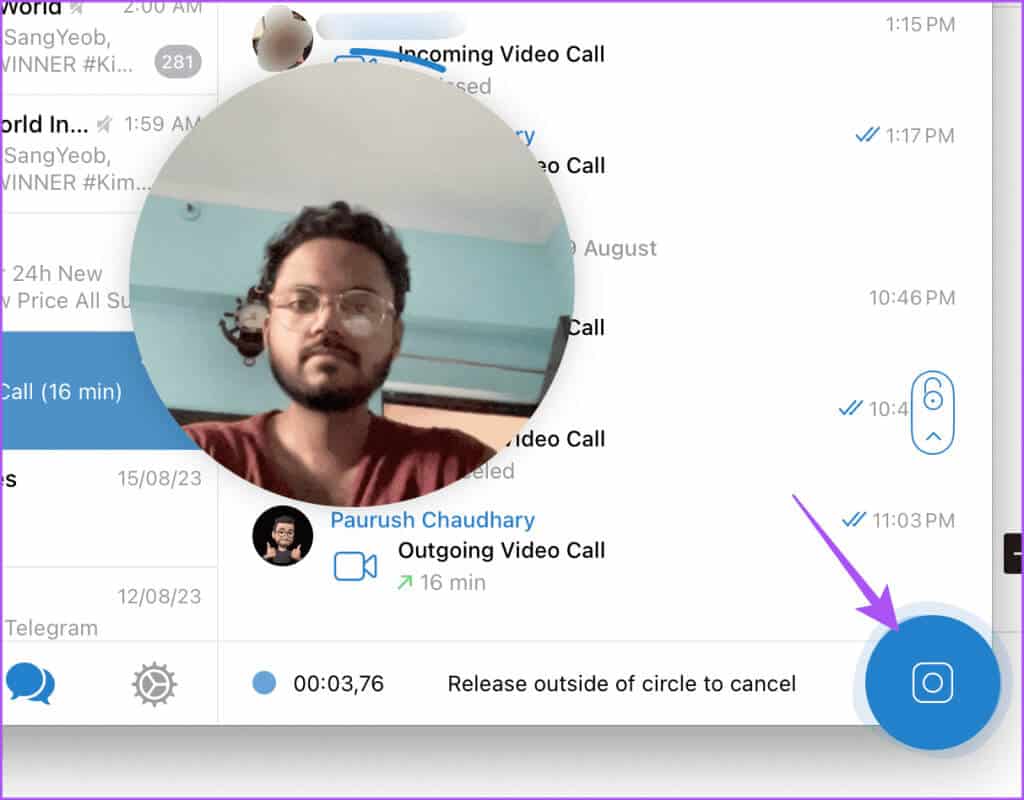
Akkurat som på mobiltelefonen din, er en videomelding begrenset til 60 sekunder på skrivebordet.
Videomelding fungerer ikke på Telegram
Hvis du ikke kan sende videomeldingen til Telegram-kontakten din, her er noen grunnleggende feilsøkingsmetoder for å løse problemet.
1. Sjekk kameratillatelsene
Du må sjekke om Telegram-appen har tilgang til kameraet på din iPhone eller Android-telefon.
på Android
Trinn 1: Langt trykk på et appikon Telegram og velg Søknadsinformasjon.

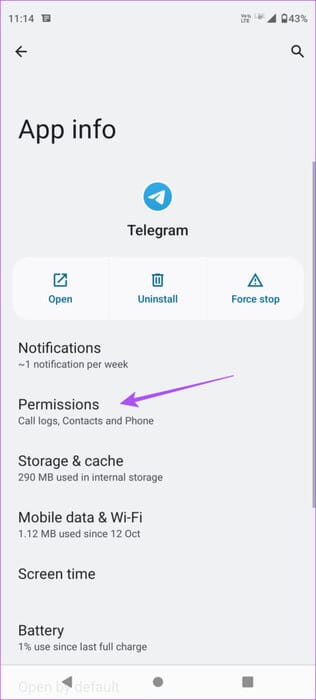
Steg 3: Lokaliser Kamera Og sjekk om appen har tilgang til den.
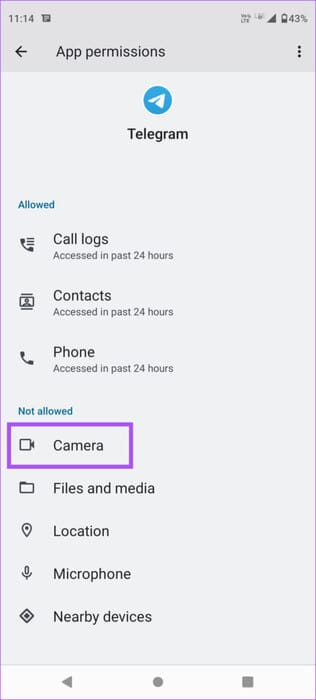
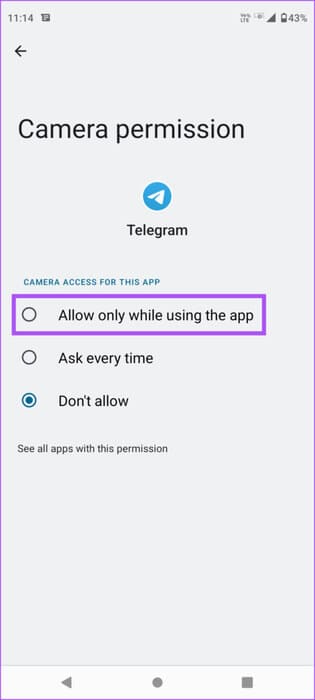
på iPhone
Trinn 1: Åpne en app Innstillinger på iPhone.

Trinn 2: Rull ned og velg Telegram.
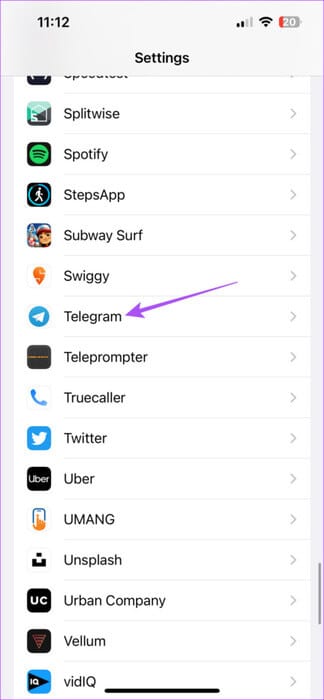
Steg 3: klikk på knappen bytte om Ved siden av kameraalternativet for å aktivere tilgang.
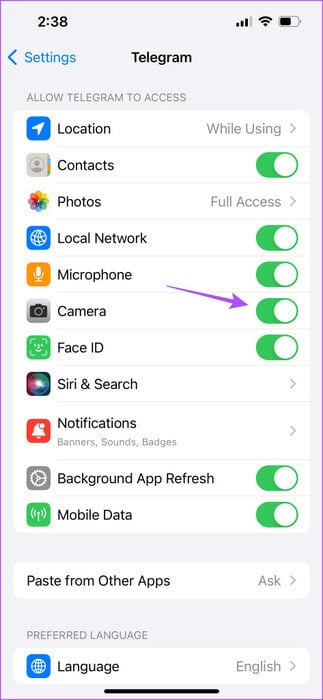
2. Tving avslutning og start Telegram på nytt
på Android
Trinn 1: Langt trykk på et ikon Telegram -app og velg Søknadsinformasjon.

Trinn 2: Klikk på Tving Stopp og velg Ok For bekreftelse.
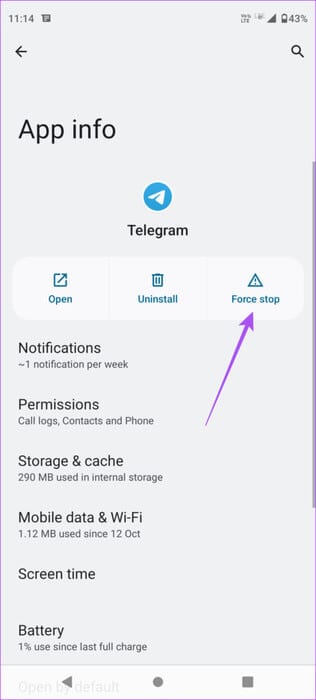
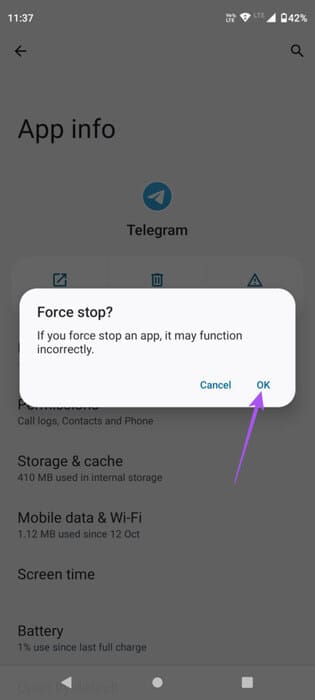
Steg 3: Lukk Søknadsinformasjon Og start Telegram på nytt for å sjekke om problemet er løst.
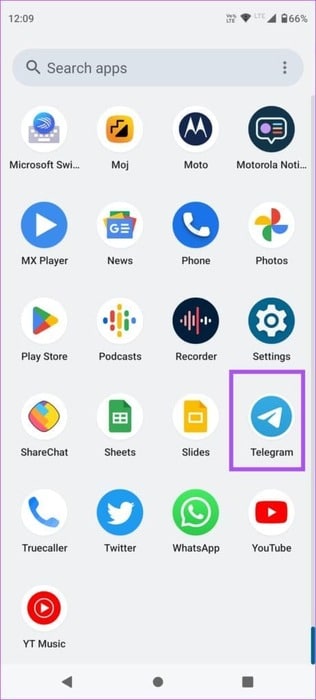
på iPhone
Trinn 1: På startskjermen, trykk lenge for å avsløre Bakgrunnsapplikasjonsvinduer.
Trinn 2: Sveip til høyre for å søke etter Telegram Sveip deretter opp for å fjerne den.
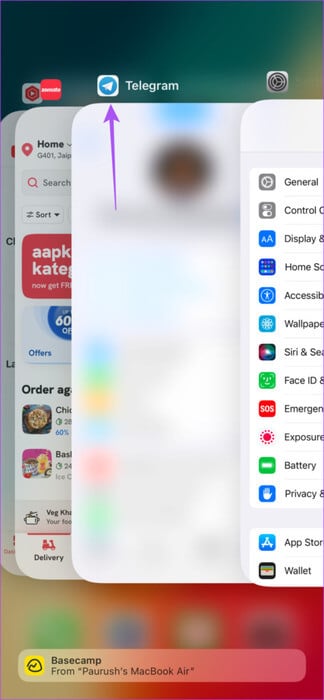
Steg 3: åpen Telegram igjen for å sjekke om problemet er løst.

Send videomeldinger på Telegram
En bedre måte å raskt ta opp meldingen og sende den enn å skrive ned alt. Du kan også sende en videomelding hvis Telegram-talemeldinger fungerer ikke på mobiltelefonen din.